札幌市中央区でiPhone修理をお考えの方へ【アイフォンセルフ診断】
シンプルで使いやすさに優れたiPhoneですが、「最近使っていると画面がフリーズして動かなくなる」「長く使っていると熱くなってくる」「この前iPhoneを落としてから何だか調子が悪い」「急に電源が落ちることがある」などなど。iPhoneの故障と思われる症状にお困りの方も多いのではないでしょうか。
はじめのうちは小さな不具合を感じるだけだったのに、突如電源も入らず、画面操作が全くできない状態になってしまうこともあります。iPhoneが使えなくなると想像以上に不便なので、症状が軽いうちにiPhone修理に出して対処されることをおすすめします。
今回は、「これってもしかしてiPhoneの故障?」と思われている方向けに、今からすぐにできるiPhone(アイフォン)のセルフ診断の方法や簡単な対策について紹介します。
iPhoneのセルフ診断のポイントと対策
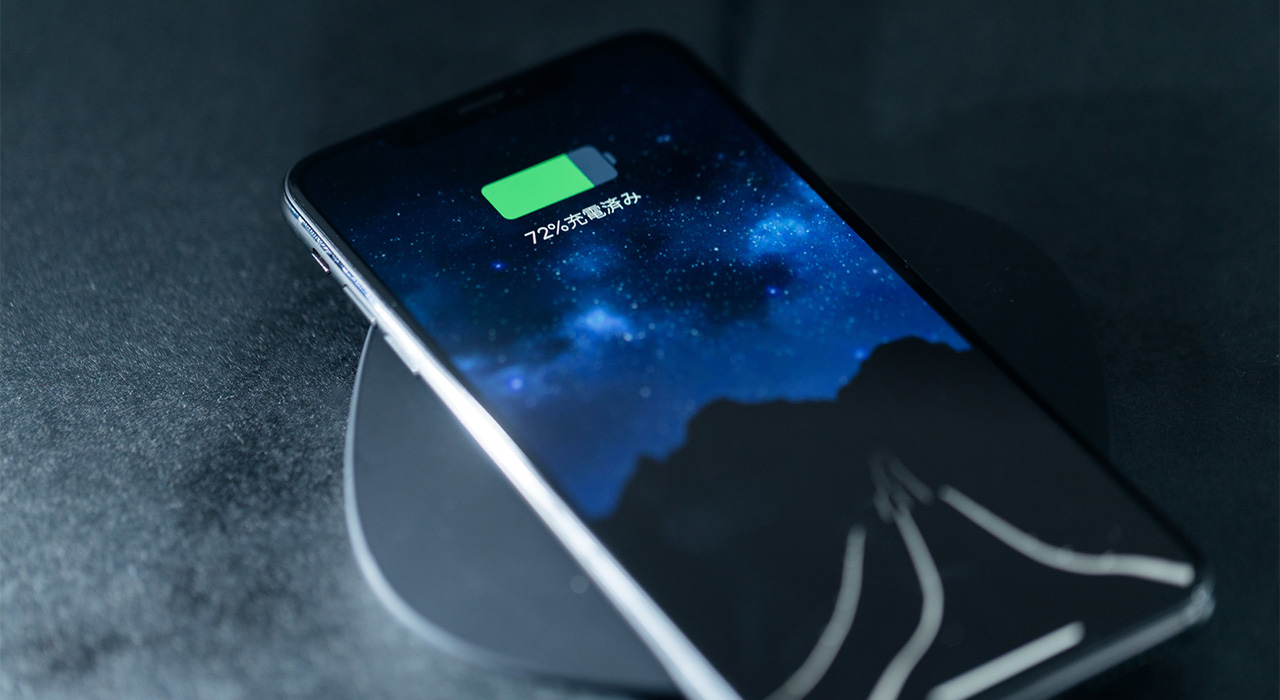
これって故障?と思ったらiPhoneをセルフ診断!
iPhoneが故障したかなと思ったら、なるべく早めに問題を突き止めて解決を図ることが大切です。
しかし、不具合の種類によっては実は故障ではなく、“iPhoneのバグ“といった可能性もあるため、ご自分でセルフ診断をした上でとても簡単な対策で直ることもあります。
それでは早速、iPhoneのセルフ診断のポイントと対策を見ていきましょう。
・セルフ診断と簡単な対策で直る可能性がある故障とは?
地面にiPhoneを落として強い衝撃を受けたり、水没させてしまったり、明らかに故障の原因となる出来事があった場合は、出来るだけ早くiPhone修理専門店に持っていき修理してもらうことをおすすめします。
一方、いつもと何ら変わらないにも関わらず、下記のような症状がiPhoneに起きているときは、次の章で紹介するようなポイントを参考にiPhoneの設定や環境をご確認ください!
- 「電源が入らない…」
- 「使っている最中に電源が落ちる…」
- 「画面をタッチしても反応しない…」
- 「画面の動きが鈍い…」
- 「画面がフリーズしたまま動かなくなる…」
- 「液晶の表示が歪む…」
- 「アプリが急に落ちる・・・」
- 「通話ができない…」
- 「通話中の音量が小さくて聞こえない…」
- 「インターネットが繋がらなくなった・・・」
(1)電源がつかない・起動しない
iPhoneの電源がつかない、起動しないときは、ソフトウェアとハードウェアのどちらかに問題が起きている可能性があります。
iOSのアップデートが何らかの理由で失敗したり、バッテリーの故障、あるいはバッテリー切れによってiPhoneに電力が供給されなかったり、といったことが原因としては多いようです。
対策:iOSをアップデートする
iPhoneの設定画面から、「一般」「ソフトウェアアップデート」と選択すると、最新バージョンがアップデートされているかどうかを確認できます。Wi-Fiを利用してアップデートをすると、途中で接続が切れてアップデートに失敗することもあるので、アップデートが必要な場合はコンピュータに接続し、iTunesを使ってアップデートする方法をお勧めします。
対策:充電をする
iPhoneの故障ではなく、単にバッテリー切れでiPhoneが起動しない場合は、充電をすることで問題が解決します。1時間以上たっても充電がされない、画面に充電の表示がでない場合はケーブルがしっかり差し込まれているか、差込口にゴミなどが付着していないかをよく確認してもう一度試してみてください。
注意!!水没が原因で電源がつかなくなっている時はこの方法は逆効果です。濡れているiPhoneに電源を入れようとしたり、充電をしたりするとショートを起こし、深刻なダメージを受けてしまうため絶対にやらないでください。
(2)画面がフリーズしたまま動かない
iPhoneを操作中に突然画面がフリーズしてしまい、時間が経ってもその状態が改善されないことがあります。また、画面が真っ黒になって、ホームボタンや音量ボタンなどが反応しないケースもあります。
対策:iPhoneを再起動する
画面がフリーズしたまま動かない、タッチしても反応しないという時は、一旦iPhoneを再起動します。iPhoneを再起動する方法は機種によって異なります。再起動をするときは、万が一に備えて念のためバックアップをとっておくとより安心です。
- ■iPhone8・iPhone Xの再起動
- 音量を上げるボタン(+)を1度押してすぐに放し、次に音量を下げるボタン(-)を1度押してすぐに放します。iPhoneの上部にあるボタン(電源ボタン)をAppleのロゴが表示されるまで長押しして再起動をします。
- ■iPhone7・iPhone7Plusの再起動
- 音量を下げるボタン(-)と上部にあるボタン(電源ボタン)を同時に、Appleのロゴが表示されるまで長押しして再起動をします。
- ■iPhone6s・iPhone6sPlus以前の再起動
- ホームボタン搭載のiPhoneは、ホームボタンと上部にあるボタン(電源ボタン)を同時に、Appleのロゴが表示されるまで長押しして再起動をします。
(3)画面タッチの反応が悪い
iPhoneの画面をタッチしたときに、いつもよりタッチの反応が悪いと感じたことはありませんか?こういった場合はiPhone本体が壊れている可能性もありますが、場合によってはiPhoneに取り付けたケースや保護フィルム、接続機器が原因の場合もあります。
対策:保護フィルムや接続機器を外してみる
iPhone本体の問題でない場合は、保護フィルムを外したら反応が良くなることがあります。また、接続機器がもともと壊れていた場合は、それが原因で画面タッチの調子が悪くなったり、誤作動が生じてしまったりするケースがあります。
これだけで問題が解消されれば良いのですが、それでも画面タッチの反応が悪かったり、誤作動が多かったりした場合は、一度iPhone修理専門店に相談して問題を特定して修理してもらうことをお勧めします。
(4)電話の声が聞こえない・相手に声が届かない
iPhoneで電話をしているときに、「相手の声が全く聞こえない」、「音量が小さい」、「自分の声が相手に届いていない」、「相手の声が聞こえていても、音質が悪い」といったケースがあります。
対策:音量を調節する
通話中に相手の声が聞こえない・聞こえづらいといった時は、iPhoneのサイドに付いている音量ボタンを調節してみてください。もし音量ボタンを押しても反応しない場合は、iOSやソフトウェアの不具合が原因で正常に作動しないケースが考えられるため、早めにiPhone修理専門店にご相談ください。
対策:レシーバーについている汚れを落とす
音量を調節してもまだ相手の声が聞こえづらいときは、iPhoneのレシーバー部分にホコリなどの汚れが溜まっている可能性があります。レシーバーがフィルムで覆われていないか確認し、詰まったホコリをブラシできれいに払うと音量が改善する可能性があります。
対策:イヤフォンジャックを確認する
iPhoneのイヤフォンジャックにヘッドセットなどを接続している場合、レシーバーからは音は聞こえません。ヘッドセットで聞いても声が聞こえない、音量が小さいときは、イヤフォンジャックに異物が詰まっていないか確認しましょう。また、ヘッドセットがしっかり接続されていない可能性もあるため、抜き差しをして問題が解決したか再度チェックしてみてください。
(5)インターネットが不安定
電波がつながりにくい、ネットが不安定で通信が途切れやすいことがあります。
対策:機内モードにしてみる
インターネットが不安定なときは、一度iPhoneの設定にある機内モードをオンに切り替えて、もう一度オフにしてみてください。機内モードのオン・オフを切り替えることで電波状況が改善されることがあります。
対策:再起動してみる
いろいろな機能がバックグラウンドで動いていると、通信に影響を与える可能性があります。そのため、機内モードの切り替えで改善がみられないときは、iPhoneを再起動してみましょう。
『それでも改善されなかったら・・・iPhone修理専門店へGO!!』
セルフ診断をしていくつか対策してみても、iPhoneの状態が一向に改善されない場合は、より繊細な箇所に問題が生じている可能性があるため、早めにiPhone修理専門店にご相談ください。
札幌市中央区でiPhoneの不具合でお悩みの方は、無料診断を実施している『スマートクリア(iPhoneClear)』がおすすめです!お手元のiPhoneが本当に故障しているのかどうか?修理が必要かどうか?など、iPhoneに関してお困りの際には何でもご相談ください。